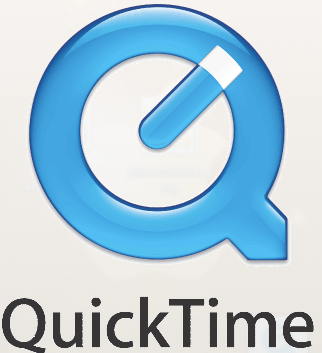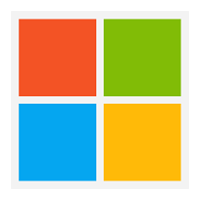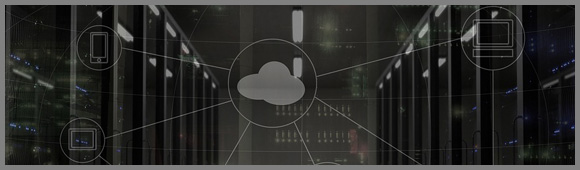
A l’heure où OVH enchaîne son second gros incident en 6 mois, on est en droit de se demander si héberger son serveur à la maison ne serait pas plus fiable que chez un hébergeur. En vérité non, ça ne l’est pas – pour plein de raisons (j’y reviendrai). Mais cela me permet d’introduire ce nouvel article dans lequel je vous propose de voir ensemble quels équipements pourriez-vous utiliser pour créer votre propre serveur à la maison (et ce que j’utilise).
Courant et électricité
Si vous installez votre serveur à domicile, nous allons supposer que vous souhaitez qu’il fonctionne en permanence. Vous devrez faire face à une question : que se passe-t-il en cas de coupure électrique.
Pour ma part, j’utilise une sorte de gros multiprises qui est équipée d’une batterie et vous permet de maintenir le fonctionnement de votre serveur ou NAS en cas de micro-coupure à votre domicile. En revanche, l’autonomie est assez courte et pour 70 € il ne faut pas espérer que votre serveur fonctionne plus de 15 à 30 minutes. En principe, c’est surtout pour palier les coupures temporaires que véritablement prendre le relais pendant une période prolongée et accessoirement cela protège vos équipements des interruptions brutales.
J’en parlais dans un précédent article. C’est ce que j’utilise depuis plus d’1 an et j’en suis très content.
Accès Internet
Evidemment, pour pouvoir utiliser votre serveur à votre domicile et ailleurs, il faut que ce dernier soit connecté à votre box Internet. Vous n’aurez pas de limitation quant à la quantité d’utilisation de la bande passante mais vous serez directement dépendant de la qualité de votre connexion. Si votre opérateur a un coup de mou, alors les performances de votre serveur seront dégradées.
Pour ma part, je dispose d’une ligne 1 Gbps chez Bouygues (et avant chez Free).
Choix de votre serveur et des composants
Avant d’aller plus loin, vous devez maintenant réfléchir à ce que vous souhaitez faire avec votre serveur. Si vous souhaitez simplement stocker des données (en quantitatif), vous pouvez vous dirigez vers un NAS. Pour en avoir testé de plusieurs marques, j’ai une petite préférence pour Synology ou QNAP.
Si en revanche vous souhaitez créer un serveur multimédia ou aller plus loin avec un serveur Windows ou Linux, vous aurez alors besoin de tout la matériel nécessaire à la création d’un mini-ordinateur (boîtier, carte-mère, CPU, RAM, disque dur, etc.). Vous pouvez en acheter un tout fait auprès d’un constructeur où vous pouvez construire le votre en achetant les composants.
Pour ma part, j’ai choisi quelque-chose qui se trouve entre les 2. J’ai choisi d’utiliser un NUC. Il s’agit de mini-PCs qui sont proposés pas Intel et dont la carte mère et le boîtier sont pré-installés. Ces petites machines ont normalement vocation à être utilisés pour des PC classiques mais ont été largement détournés pour l’utilisation en tant que serveurs tellement ils sont pratiques pour cette utilisation. Ils possèdent de petites dimensions, sont très silencieux et consomment peu d’énergie.
Dans mon cas, j’ai choisi le modèle NUC6I5SYH équipé d’un Intel Core i5 6260U (il y a une nouvelle génération depuis). Ce qui était largement suffisant pour les besoins que j’envisageais de ce serveur. Il ne reste alors qu’à ajouter la RAM et le disque dur. Et là encore cela va dépendre de vos besoins, si vous souhaitez simplement installer 1 serveur Windows ou Linux vous pouvez vous contenter de 4 ou 8 Go de RAM et d’un disque mécanique (si vous voulez des performances peut-être que le SSD peut-être un atout).
Pour ma part, j’ai choisi l’option de la virtualisation afin de pouvoir créer plusieurs machines virtuelles différentes. Je l’ai donc équipé d’un Disque SSD Sata III SanDisk Ultra II 960 Go et de 32 Go de RAM. Il ne s’agit pas là de faire du minage Bitcoin mais cela me permet de créer plusieurs machines virtuelles sur une même machine.

Une fois que vous avez choisi une solution de virtualisation VMware ESXi, Hyper-V, XenServer (ou autre), vous aurez alors la possibilité de déployer vos différentes machines virtuelles. Ce NUC me permet d’héberger différents serveurs de fichiers, une petite infrastructure Windows avec divers composants (Active Directory, plateforme RDS, …) pour mes tests et labs (Docker, …) mais également un serveur Plex qui me permet de regarder mes films et série à n’importe quel endroit (et bien d’autres choses encore).
Avec ce type de configuration, je parviens à faire fonctionner entre 12 et 13 machines virtuelles. Et le système est tellement stable que ça fait plus d’1 an qu’il n’a jamais redémarré (grâce à l’utilisation de l’onduleur dont je parlais précédemment).
Dans un prochain article, je vous propose de voir comment installer VMware ESXi au sein d’un NUC. Vous pouvez d’ores et déjà consulter cet excellent article qui traite du sujet sur virten.net.
Montage
Une fois que vous avez tout reçu, vous allez voir que le montage est très simple. Il vous suffit d’ouvrir le NUC par la partie inférieure au niveau des patins et vous aurez accès alors aux différentes trappes.
Attention à ne pas être trop violent au moment de l’ouverture car sur ce modèle les 2 morceaux partagent quelques câbles (vous pouvez réaliser les opérations sans les débrancher).
Commencez par positionner la ou les barrettes de RAM que vous avez achetées.
Et enfin le disque dur – dans mon cas – SSD qui quant à lui s’intègre dans la partie inférieure.
Une fois que c’est terminé, vous pouvez remettre le tout en place et procéder à l’installation du système d’exploitation grâce à une clé USB bootable.
Pour aller plus loin
Bien entendu, il existe d’autres marques qui proposent des mini-PC – voir même des PC complets avec une carte graphique dédiée – c’est le cas notamment de ZOTAC ou encore de Gigabyte. Je vous présenterai un des modèles de chez ZOTAC dans un prochain article. 😉
Références complètes de mon NUC :
- Intel NUC NUC6i5SYH
- Crucial 32Go Kit (16G0x2) DDR4 2133 MT/s (PC4-17000) SODIMM
- SSD SanDisk Ultra II 960 Go, 2,5 pouces
Et vous, vous utilisez quoi pour votre serveur ?